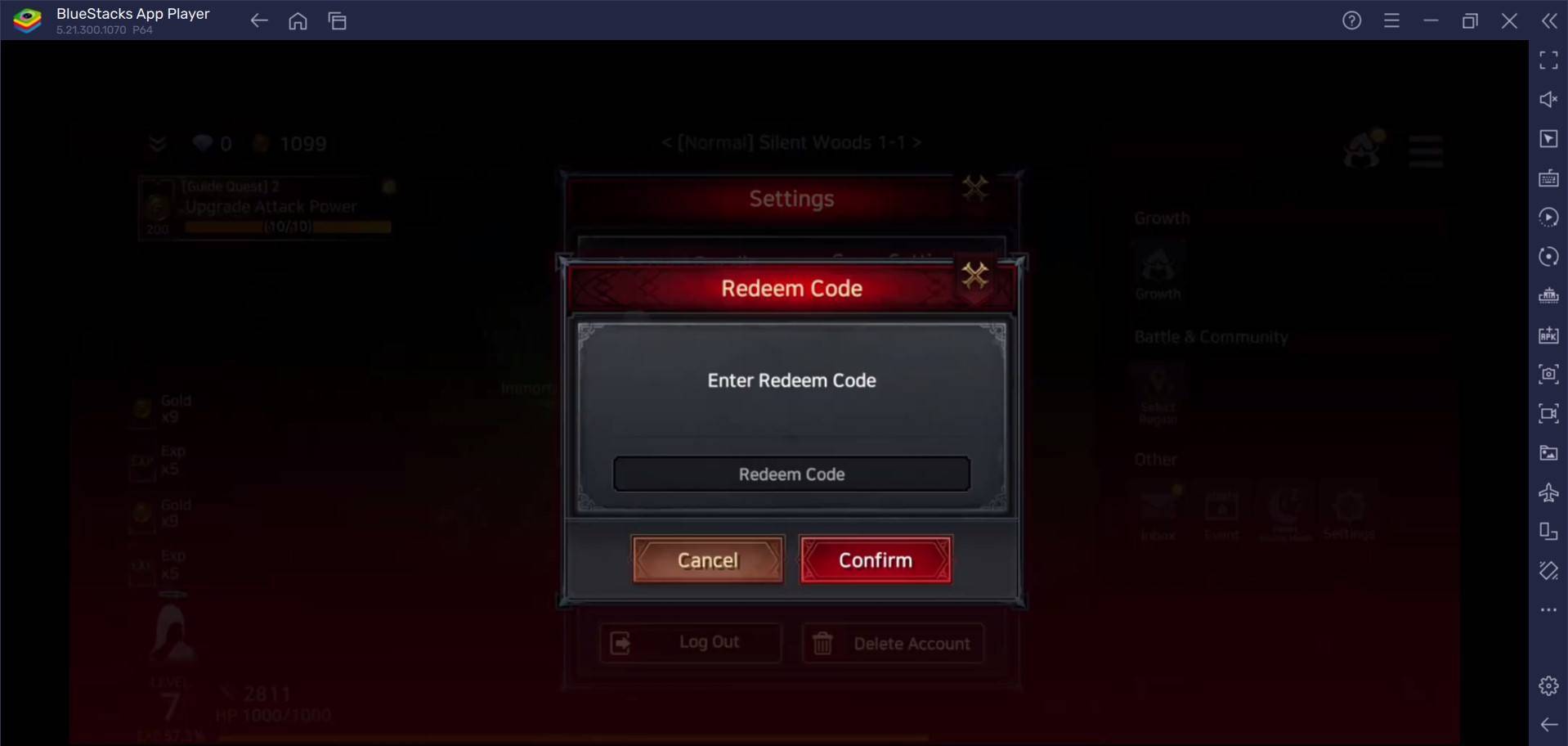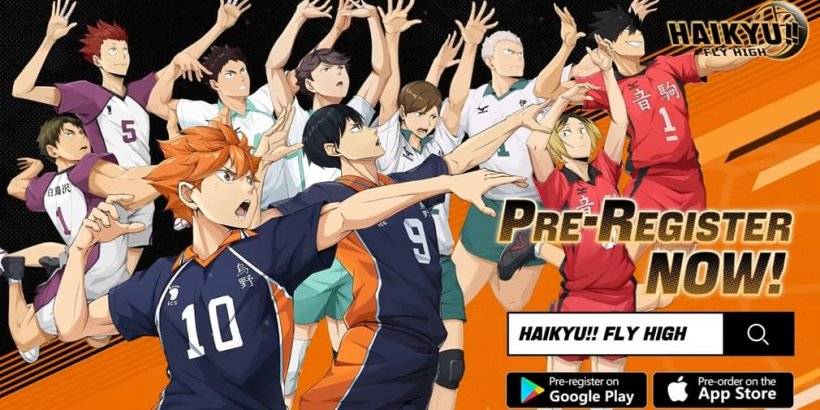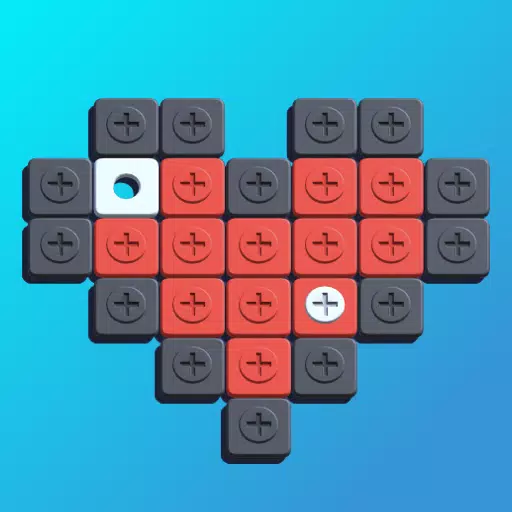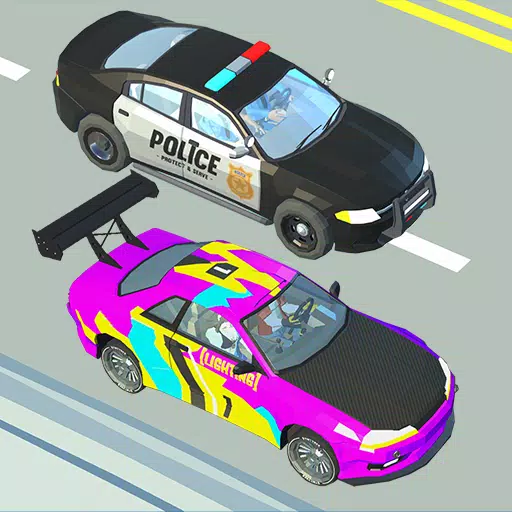Ngay cả sau nhiều năm, Minecraft vẫn tiếp tục thống trị cảnh quan chơi game hộp cát. Với những cuộc phiêu lưu vô tận, thế giới được tạo ra động và khả năng nhiều người chơi mạnh mẽ, nó mang đến những khả năng sáng tạo vô hạn. Hãy đi sâu vào các bước thiết yếu để bắt đầu hành trình Minecraft của bạn.
Mục lục
- Tạo tài khoản Minecraft
- Làm thế nào để bắt đầu cuộc hành trình của bạn
- PC (Windows, MacOS, Linux)
- Xbox và PlayStation
- Thiết bị di động (iOS, Android)
- Cách thoát Minecraft
Tạo tài khoản Minecraft
Để bắt đầu cuộc phiêu lưu Minecraft của bạn, trước tiên bạn sẽ cần tạo một tài khoản Microsoft mà bạn sẽ sử dụng để đăng nhập vào trò chơi. Điều hướng đến trang web Minecraft chính thức, xác định vị trí nút "Đăng nhập" ở góc trên bên phải và nhấp vào nó. Một cửa sổ sẽ nhắc bạn tạo một tài khoản mới.
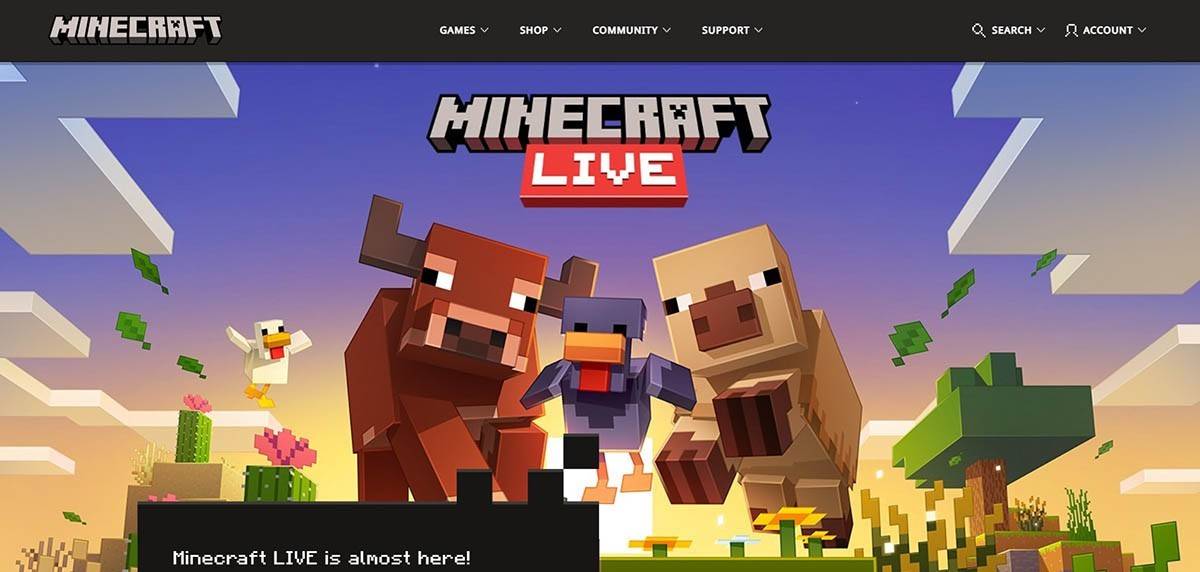 Hình ảnh: Minecraft.net
Hình ảnh: Minecraft.net
Nhập địa chỉ email của bạn và tạo mật khẩu mạnh cho tài khoản Minecraft của bạn. Chọn một tên người dùng độc đáo; Nếu nó đã được thực hiện, hệ thống sẽ cung cấp các đề xuất thay thế.
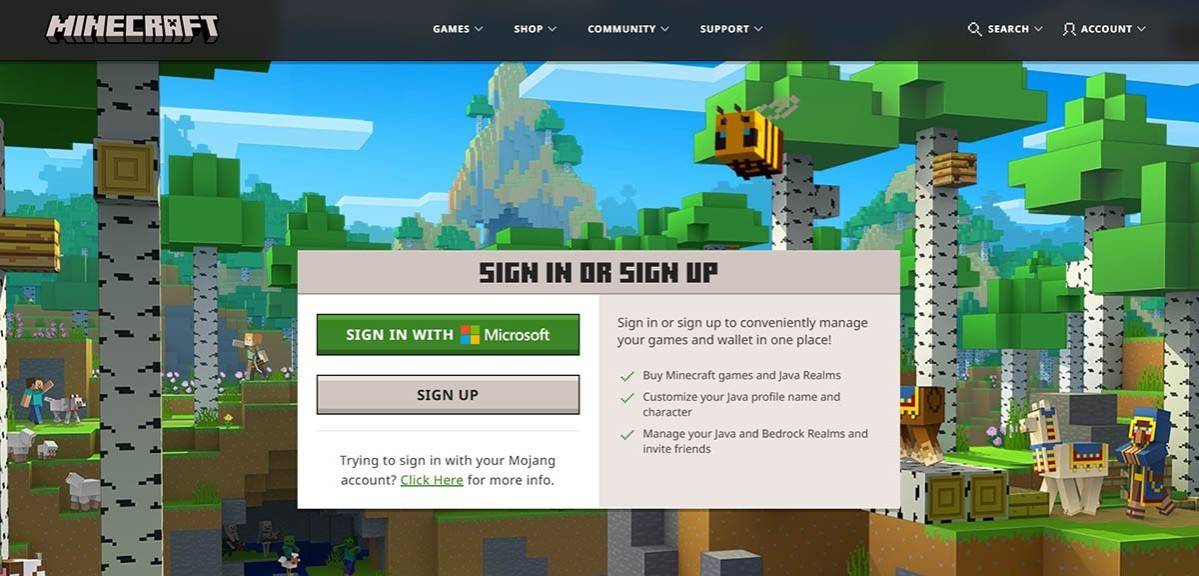 Hình ảnh: Minecraft.net
Hình ảnh: Minecraft.net
Sau khi thiết lập tài khoản của bạn, hãy xác minh địa chỉ email của bạn bằng cách nhập mã được gửi cho bạn. Nếu bạn không nhìn thấy nó trong hộp thư đến của mình, hãy kiểm tra thư mục "SPAM". Sau khi được xác minh, hồ sơ của bạn sẽ được liên kết với tài khoản Microsoft của bạn và bạn có thể tiến hành mua trò chơi từ cửa hàng trên trang web, theo lời nhắc để hoàn thành việc mua hàng của bạn.
Làm thế nào để bắt đầu cuộc hành trình của bạn
PC (Windows, MacOS, Linux)
Trên PC, bạn có quyền truy cập vào hai phiên bản Minecraft: Java Edition và Bedrock Edition. Phiên bản Java, tương thích với Windows, MacOS và Linux, có thể được tải xuống từ trang web Minecraft chính thức. Sau khi cài đặt trình khởi chạy, đăng nhập bằng tài khoản Microsoft hoặc Mojang của bạn và chọn phiên bản bạn muốn phát.
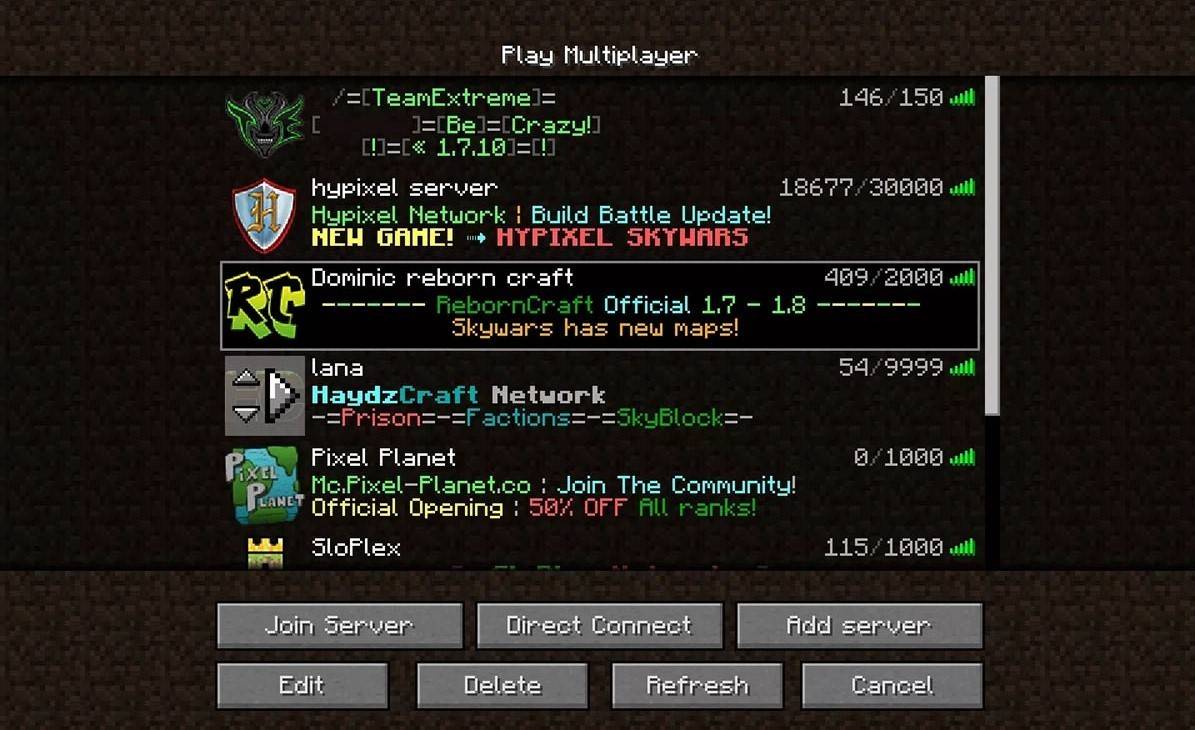 Hình ảnh: Aiophotoz.com
Hình ảnh: Aiophotoz.com
Sau khi ra mắt lần đầu tiên, bạn sẽ được nhắc nhập thông tin đăng nhập tài khoản Microsoft của mình. Nếu bạn dự định chơi solo, hãy nhấn nút "Tạo thế giới mới". Sau đó, bạn sẽ có thể chọn chế độ trò chơi của mình, chọn "Survival" cho trải nghiệm cổ điển hoặc "sáng tạo" cho các tài nguyên vô tận.
Đối với nhiều người chơi, điều hướng đến phần "Phát" trong menu chính, sau đó đến tab "Máy chủ". Tại đây, bạn có thể tham gia một máy chủ công cộng hoặc kết nối với máy chủ riêng bằng địa chỉ IP. Để chơi với bạn bè trong cùng một thế giới, tạo hoặc tải một thế giới, điều chỉnh các cài đặt để bật nhiều người chơi và mời bạn bè của bạn.
Xbox và PlayStation
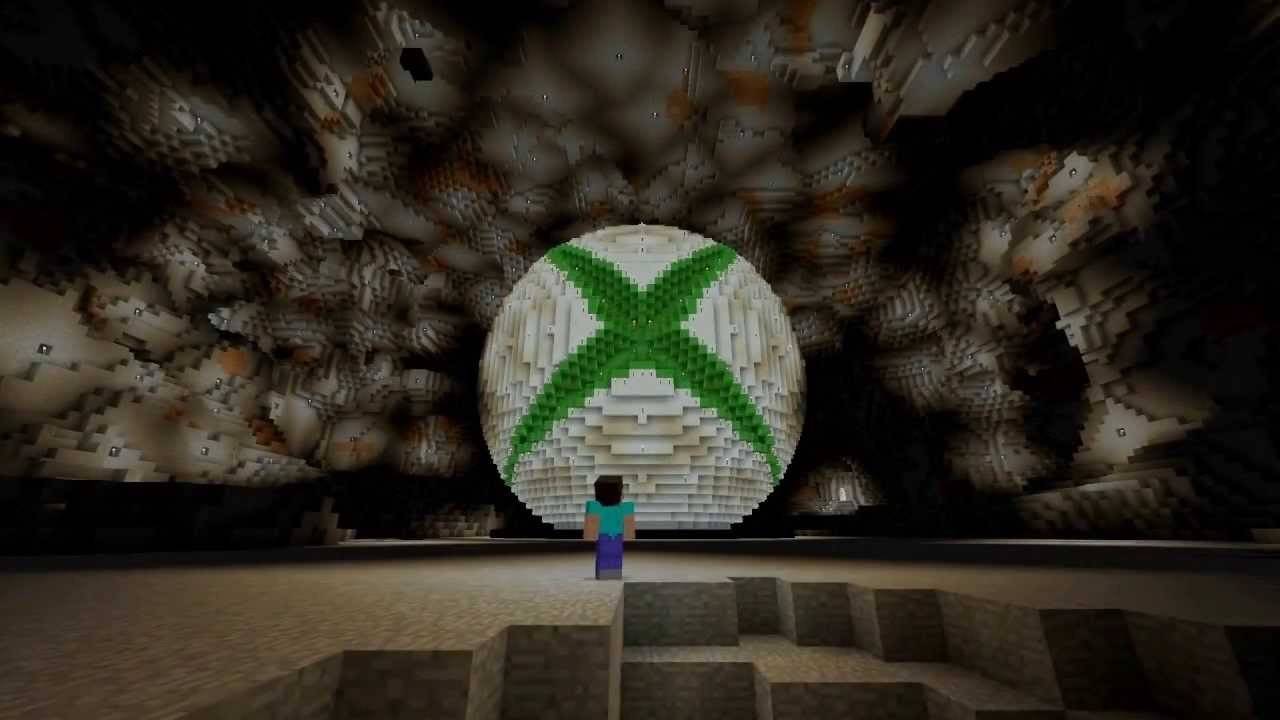 Hình ảnh: YouTube.com
Hình ảnh: YouTube.com
Đối với người dùng Xbox (bao gồm Xbox 360, Xbox One và Xbox Series X/S), hãy tải xuống Minecraft từ Microsoft Store. Sau khi cài đặt, hãy khởi chạy trò chơi từ màn hình chính của bảng điều khiển và đăng nhập bằng tài khoản Microsoft của bạn để đồng bộ hóa thành tích và mua hàng của bạn.
Người dùng PlayStation (PlayStation 3, 4 và 5) có thể mua và tải xuống Minecraft từ PlayStation Store. Khởi chạy trò chơi từ màn hình chính của console và đăng nhập bằng tài khoản Microsoft để cho phép chơi đa nền tảng.
Thiết bị di động (iOS, Android)
Minecraft có thể được mua thông qua App Store cho iOS hoặc Google Play cho Android. Sau khi cài đặt, đăng nhập bằng tài khoản Microsoft của bạn để truy cập trò chơi. Phiên bản di động hỗ trợ phát đa nền tảng với các thiết bị khác.
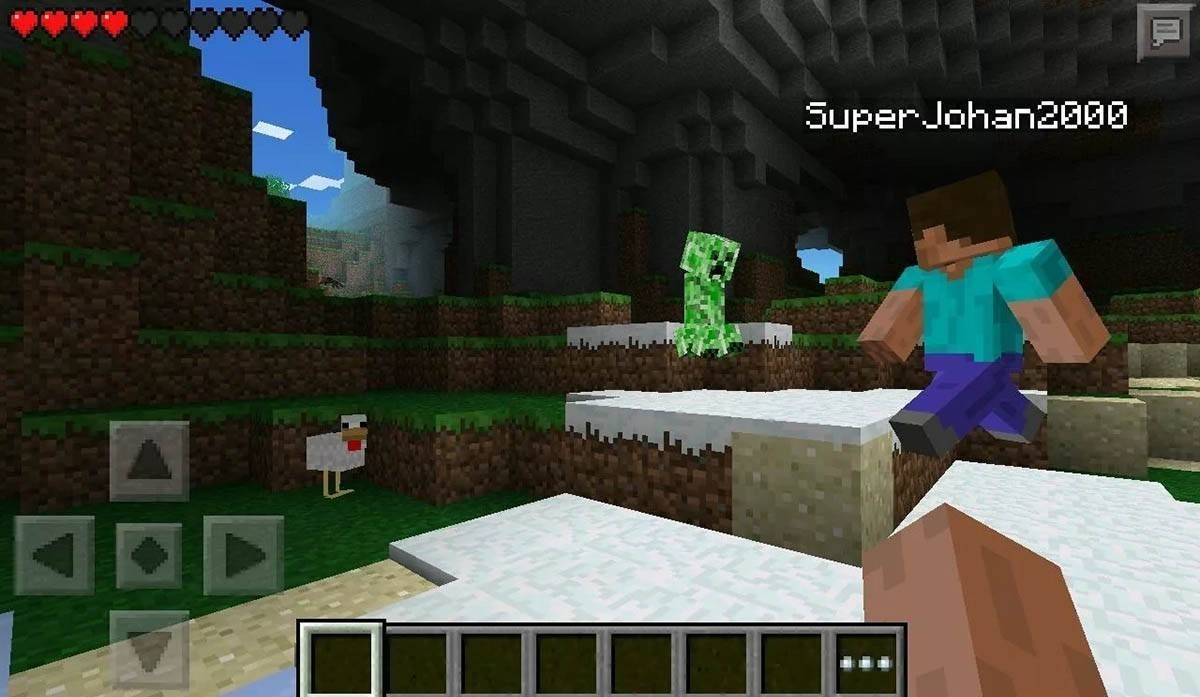 Hình ảnh: Storage.GoogLeapis.com
Hình ảnh: Storage.GoogLeapis.com
Điều đáng chú ý là Phiên bản Bedrock cho phép chơi đa nền tảng trên tất cả các thiết bị được đề cập, cho phép bạn kết nối với người chơi trên các nền tảng khác nhau. Tuy nhiên, Java Edition là độc quyền cho PC và không hỗ trợ chơi đa nền tảng.
Cách thoát Minecraft
Để thoát khỏi trò chơi trên PC, nhấn phím ESC để truy cập menu trò chơi và nhấp vào "Lưu và thoát." Điều này sẽ đưa bạn trở lại menu chính, từ đó bạn có thể đóng hoàn toàn chương trình.
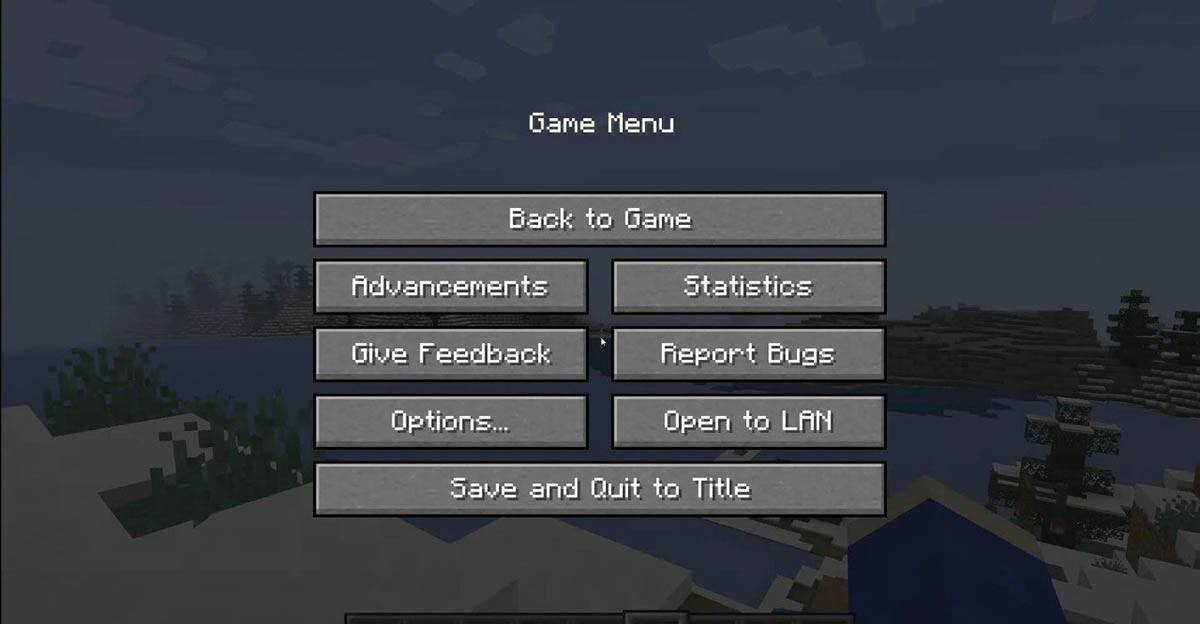 Hình ảnh: Tlauncher.org
Hình ảnh: Tlauncher.org
Trên bảng điều khiển, sử dụng nút tạm dừng của GamePad để mở menu, sau đó chọn "Lưu và thoát." Để đóng hoàn toàn trò chơi, nhấn nút "Trang chủ" trên bảng điều khiển của bạn, làm nổi bật Minecraft và chọn tùy chọn Thoát.
Đối với các thiết bị di động, tùy chọn "Lưu và thoát" có sẵn trong menu trong trò chơi. Để đóng hoàn toàn ứng dụng, hãy sử dụng menu hệ thống của thiết bị của bạn. Trên Android, vuốt lên từ phía dưới để truy cập các ứng dụng đang chạy và đóng Minecraft; Trên iOS, nhấn gấp đôi nút "Trang chủ" hoặc vuốt lên để đóng ứng dụng.
Bây giờ bạn được trang bị những điều cơ bản, đã đến lúc tận hưởng hành trình Minecraft của bạn trên bất kỳ thiết bị nào, phát hiện ra những trải nghiệm mới ở cả hai chế độ solo và nhiều người chơi trong vũ trụ khối mở rộng này.